сайты
Подписаться на эту метку по RSS
- Выделение одного слова курсивом
- Выделение одного слова полужирным
- Удаление последнего символа в строке
- Объединение нескольких абзацев в один
- Выбор языка для проверки правописания
- Копирование фрагмента текста из одного документа в другой
- Сравнение слов в двух документах
- Как сделать секундомер
- Выгрузка всех форм
- Проверка существования файла
- и другие заметки...
- Замена формул в ячейках значениями. Фиксирует вычисленное значение, удаляя формулу. Такого же эффекта можно добиться если скопировать ячейку, а потом вставить на то же место «только значения». Тема: перебор ячеек в выделенной области.
- Домножение нескольких ячеек. Позволяет домножить значения (не формулы!) нескольких ячеек на один и тот же коэффициент. Темы: запрос данных у пользователя (InputBox); улучшение читабельности кода (With).
- Фальсификация результатов наблюдений. Тема: создание собственных функций листа.
- Нас спрашивают: При выборе шаблона в любой программе, входящей в Office 2007, у меня произошла замена вида предпросмотра шаблона.
Честно говоря, пока точного ответа дать не могу. Поэтому привожу рассуждения, которые, возможно, помогут вам найти причину «непонятного» поведения механизма выбора шаблонов в Office 2007.
- Нас спрашивают: как перевести данные из Excel в Word?
Самый простой способ переноса данных - путем использования Системного буфера обмена. Выделяете в Excel нужные ячейки и нажимаете в Ribbon на вкладке «Главная» в разделе «Буфер обмена» кнопку «Копировать». Далее открываете (переходите) Word и выполняете команду «Вставить». Поскольку Системный буфер обмена сейчас может содержать несколько элементов, то вставка выполняется для текущих в буфере данных.
- Нас спрашивают: «Как создать скрытый текст в Word?»
Ответ: Вариантов «защиты» текста много, поэтому давайте рассмотрим некоторые из них.
- Нас спрашивают: как прочитать файлы Microsoft Office в OpenOffice? или туда...
Сразу напомним, что начиная с версии MS Office 2007 в форматы используемых документов были внесены очень существенные изменения. Поэтому сразу разбиваем наш ответ на два подраздела...
- Нас спрашивают: как прочитать файлы OpenOffice в Microsoft Office? ...и обратно)
Прежде всего отметим, что для Microsoft Office (в отличие от OpenOffice) не считают нужным поставлять конверторы для открытия файлов формата OpenOffice. На мой взгляд, это не совсем корректно с точки зрения поддержки равных конкурентных условий (но нас об этом не спрашивают). Более того, при просмотре MSDN Library прослеживается тенденция, что разработчики Microsoft вообще "не знают" про существование OpenOffice, что наводит на определенные выводы.
- Ошибка при выполнении.
- Нижний индекс находится вне пределов диапазона.
- Ошибка компиляции в скрытом модуле имя_модуля.
- Ошибка Visual Basic - Объект не поддерживает это свойство или метод.
- Невозможно отобразить шаблон или шаблон надстройки недопустим имя_шаблона.
- Word не может открыть шаблон документа имя_шаблона.
- Не удалось найти имя_модуля.
- Команда не может быть выполнена, поскольку открыто диалоговое окно.
- Невозможно открыть этот файл имя_файла.
- Невозможно открыть файл.
- Microsoft VisualBasic - Макросы в проекте отключены.
- Недопустимый шаблон надстройки.
- Не разрывайте абзацы
- Меняйте дату документа автоматически
- Поместите объект на свою страницу
- В основном документе содержится текст, являющийся одинаковым для всех выходных документов. В документе может содержаться бланк, текст и инструкции в «полях слияния» по вставке текста (такого как имена получателей и адреса) для отдельных выходных документов.
- Список получателей является базой данных, например, файлом базы данных Microsoft Access 2002 или книгой Excel, с данными для объединения в выходных документах. Обычно эта база данных является списком имен, адресов и номеров телефонов.
- Результатов слияния являются выходных документы. Текст всех выходных документов может быть одинаковым, но возможно форматирование отдельных документов.
Обучающее видео по функциям Office 2010
Татьяна Сущенко, ведущая сайта , разместила на YouTube свыше 30 видеоуроков по различным функциям пакета Microsoft Office 2010.
Вот ссылка: .
В частности по редактору Word представлен ролик по настройке меню Word, ролик по описанию возможности одновременного редактирования документа несколькими пользователями и другие видеоролики.
Рекомендую ознакомиться как с сайтом Татьяны, так и с видеоконтентом.
Книга "Первый взгляд на Office 2010"
Скоро, уже совсем скоро будет выпущен официальный релиз пакета Microsoft Office 2010. А пока у всех интересующихся новой версией програмного продукта есть возможность ознакомиться с русским переводом книги Кэтрин Мюррей "Первый взгляд на Office 2010".
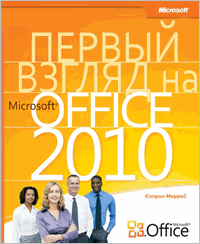
Информацию о данной книге я получил из блога Татьяны Сущенко Офисное пространство, в котором освещаются различные аспекты использования программ из пакета Microsoft Office.
Книга распространяется в формате PDF и весит около 17Мб.
Скачать книгу можно по этой ссылке с официального сайта Microsoft.
Поиск и замена текста: макросы от Марка Розенберга
Метки: макросы | поиск и замена | сайты
Дата: 18/09/2009 08:15:12
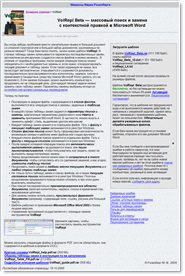 Сегодня я хочу представить вашему вниманию сайт Марка Розенберга, одного из авторов книги Microsoft Word: комфортная работа с помощью макросов.
Сегодня я хочу представить вашему вниманию сайт Марка Розенберга, одного из авторов книги Microsoft Word: комфортная работа с помощью макросов.
Марк разработал несколько полезных программ (макросов) для поиска и замены текста в документах редактора Word. Операции поиска и замены текста самые востребованные в редакторе и очень популярны среди пользователей редактора. Об этом свидетельствуют многочисленные комментарии к тематическим статьям, опубликованным на моем сайте.
Итак, на сайте автор предлагает воспользоваться следующими макросами:
1. .
2. .
А на странице Марк приводит описание 15 программ по теме. Рекомендую прочитать эти краткие обзоры.
Блог сценариста Александра Волкова
Я подписан на рассылку сайта Эльвиры Барякиной "". И сегодня узнал об одном замечательном с моей точки зрения . Заметки Александра рассчитаны на пишущих людей, поэтому я и решил дать ссылку на его блог у себя. Надеюсь, кому-то пригодится.
Кстати, я поинтересовался у Александра, как он стал сценаристом и он кратенько поведал о своем пути к этой профессии. История оказалась очень похожей на истории других людей, добившихся выдающихся результатов. Труд, упорство и неослабевающее желание - вот эти качества и помогли Александру реализовать свой талант и состояться как сценарист. В частности, по сценарию Александр был снят многосерийный телефильм "Погоня за Ангелом", транслировавшийся по НТВ.
В блоге Александр дает множество советов начинающим сценаристам, приводит ссылки на полезные ресурсы. Рекомендую всем, кто так или иначе связан с писательством.
Полезные макросы для Word
Евгений Родыгин прислал ссылку на страничку с макросами для редактора Word:
Алексей Гончаров, автор страницы, предлагает использовать в своей деятельности следующие макросы:
Полезности для PowerPoint
В качестве заголовка для этого краткого обзора я использовал название одной из рубрик специализированного блога . Именно в этой рубрике специалисты питерской компании PowerLexis отвечают на вопросы читателей и делятся своими советами по технике работы с программой создания презентаций PowerPoint.
Visual Basic FAQ
Если вы интересуетесь программированием на Visual Basic, то вам может быть интересен новый проект в Сети - Visual Basic FAQ.
Александр, автор проекта, так пишет о целях создания сайта:
Постоянное общение с компьютером и различным программным обеспечением, не редко, заставляет меня писать для себя различные утилиты. Эти программки являются моими помошниками и частенько помогают мне сэкономить время для более приятных дел, чем работа ![]()
Я не являюсь программистом ни по образованию, ни по признанию, но все же приятно осознавать, что творение рук твоих может поработать для тебя и на тебя.
Visual Basic достаточно распространенный язык программирования и это уже огромный плюс.
Второй и снова немаловажный плюс - язык VB достаточно легок, синтаксис и команды просты до безобразия.
На данный момент я остановился на 6 версии данного языка и время от времени пишу код, отлавливаю ошибки и пытаюсь как можно сильнее упростить свою работу за компьютером.
Нередко захожу на один хороший форум по Visual Basic: bit.pirit.info, где читаю материалы и общаюсь с ребятами программистами.
Сайт еще достаточно молод, но уже сейчас на нем можно прочитать такие полезные материалы, как:
Обыкновенный макрос: что это такое и как это работает
Я получаю множество писем, авторы которых не всегда понимают что такое макросы и, тем более, не разбираются в них.
В своей книге Word 2003/2007. Народные советы я давал информацию о макросах и о том, как работать с ними.
А недавно на сайте Microsoft я обнаружил замечательную статью Стефани Кригера, в которой он очень просто и ясно описывает всю "подноготную" макросов.
Статья называется .
Ниже я привожу в качестве цитаты несколько абзацев этой статьи и рекомендую вам обязательно прочитать статью целиком.
Серия постов по VBA для Excel
Тем, кто часто работает с электронными таблицами Excel, повезло немного больше, чем пользователям редактора Word. Повезло в том, что для Excel создано огромное количество надстроек, и еще больше макросов - программ, позволяющих существенно расширить стандартные возможности электронных таблиц.
Ранее я уже приводил в блоге различные полезные ссылки по Excel. Сегодня предлагаю вашему вниманию еще один полезный сайт - Сделаем это быстро.
Автор этого сайта - Павел Рындин - пишет о повышении эффективности работы за компьютером для обычного пользователя, о полезных программах, о пользовательском интерфейсе и других вещах, интересных автору. Но особое внимание прошу обратить на .
В данной серии опубликованы следующие материалы:
Павел пишет, что он выкладывает на сайт такие примеры скриптов (макросов в терминологии Microsoft), которые использует сам в своей деятельности.
Восстановление утерянного файла в Word 2007 или Word 2003
Аннотация
Документы Microsoft Office Word могут быть утеряны во многих ситуациях. Например, документ может быть утерян, если произошла ошибка, приведшая к прекращению работы Word, если во время правки было отключено питание или документ был закрыт без сохранения изменений.
В этой статье описаны действия, которые могут быть предприняты при попытке восстановления утерянного документа.
Читать статью:
Математика и Word
Просматривая логи посещений своего сайта, заметил несколько переходов с форума сайта Exponenta.
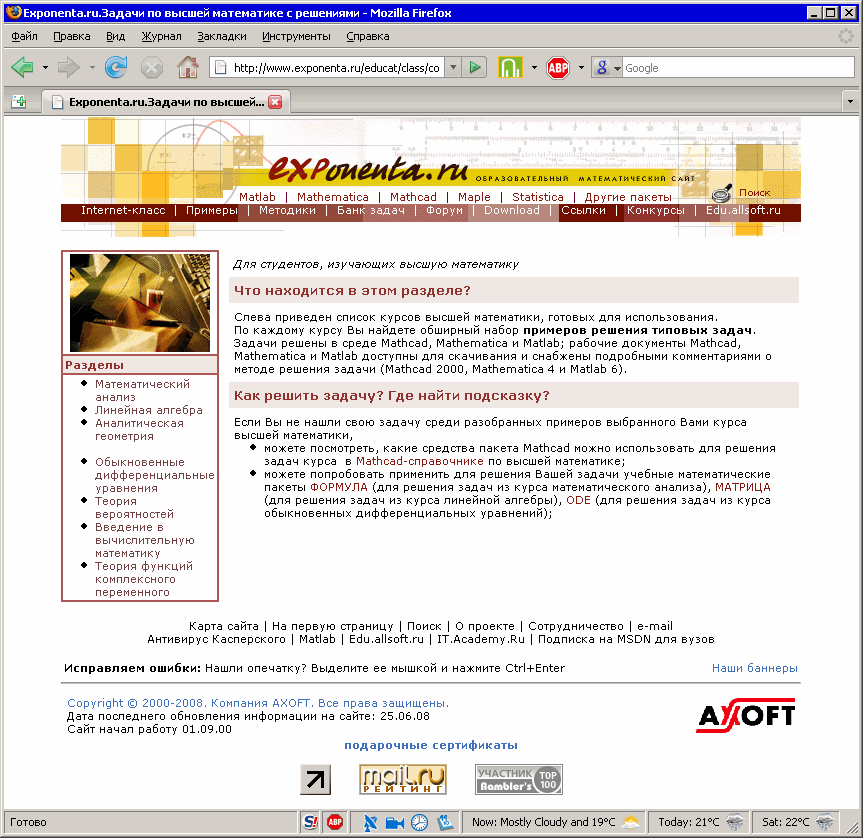
Как оказалось, это настоящий математический сайт и, вероятно, будет интересен всем, кто связан с математикой и использует в своей деятельности различные математические пакеты типа Mathcad, Matlab, Maple, Mathematica, Statistica и другие.
Авторы сайта позиционируют себя так:
Exponenta.ru поможет:
- научить решать математические задачи в среде математических пакетов Mathcad, Matlab, Maple, Mathematica, Statistica и др.;
- научить использовать компьютер и Интернет при решении математических задач;
- показать возможности популярных математических пакетов для решения учебных и практических задач;
- получить рекомендации, руководства по работе с математическими пакетами;
- найти информацию об основных ресурсах российского Интернета, посвященных использованию математических пакетов в образовании и в науке;
- преподавателям обменяться опытом использования компьютера в математическом образовании.
Среди моих читателей есть студенты, преподаватели, ученые, которых может заинтересовать этот сайт. Именно поэтому я и решил дать небольшой анонс сайта Exponenta.ru в этой заметке.
Как прочитать файлы OpenOffice в Microsoft Office и другие заметки по теме сайта
Несколько полезных статей по тематике сайта из блога Игоря Новикова:
Расположение команд Word 2003 в Word 2007
Для тех, кто недавно перешел с версии редактора Word 2003 на версию Word 2007 может быть полезна ссылка на страницу Интернет Университета, где в табличном виде представлено соответствие расположения команд Word 2003 в Word 2007.
Вот, что пишут авторы:
Новый интерфейс Word 2007, безусловно, очень удобен. Однако для пользователей, которые привыкли к панелям инструментов и пунктам меню, перейти на новую версию не очень просто. Первое время то и дело возникают вопросы, связанные с поиском привычных команд в новой версии. Чтобы упростить переход на Word 2007, мы подготовили таблицу, в которой указано расположение часто используемых команд в предыдущих версиях текстового редактора и Word 2007.
Полезные приемы поиска и замены
Метки: лишние пробелы | поиск и замена | сайты | форматирование
Дата: 05/05/2008 21:30:41
Хочу предложить вашему вниманию ссылку на полезную заметку о приемах поиска и замены в редакторе Word. Заметка написана Виталием Титовым, разработчиком в команде разработки серверного части сайта www.live.com (так Виталий написал о себе в блоге).
В частности, Виталий пишет:
Научившись эффективно пользоваться функцией поиска и замены в Ворде можно в разы повысить производительность своей работы, одновременно избавившись от часто присущей офисной работе рутины. Далее по тексту "А" => "Б" означает поиск и замену буквы А на букву Б.
Избавляемся от лишних пробелов и знаков табуляции
"^t" => " " - переводим все знаки табуляции в пробелы
" " => " " - заменяем два идущих подряд пробела на один, повторяем этот шаг до тех пор, пока поиск не завершится нулевым числом замен (то же самое можно достигнуть за один шаг, используя подстановочные знаки и выражение "( ){2,}" => " ").
"^p " => "^p" - убираем пробелы, оставшиеся в началах строк.
О других примерах поиска можно почитать в блоге Виталия в заметке Полезные приемы поиска и замены (паттерны, как их называют компьютерщики).
Документ для всех или как правильно пользоваться MS Word
Юрий Радченко прислал мне ссылки на две статьи, посвященные основам работы с текстовым редактором Word версий 2003 и 2007.
Новые статьи базы знаний Microsoft для Word 2007
Метки: word 2007 | база знаний Microsoft | грамматика | оптимизация | сайты
Дата: 24/04/2008 10:46:45
Методы оптимизации работы Word 2007
В статье описываются способы оптимизации производительности Microsoft Office Word 2007.
Часто задаваемые вопросы о проверке грамматики в Word
В этой статье приведены ответы на большинство часто задаваемых вопросов о средстве проверке грамматики в Microsoft Office Word 2007, в Microsoft Office Word 2003, и в Microsoft Word 2002.
Как ускорить создание документов
Метки: автоматизация | сайты | шаблоны
Дата: 18/04/2008 18:01:33
Деятельность любого предприятия сопровождается созданием множества документов. Ежедневно мы выпускаем и подписываем десятки и сотни приказов и распоряжений, договоров и протоколов, писем и факсов. Многие из этих документов - однотипные по своей форме, и нам приходится создавать их снова и снова.
Возникает вопрос: а нельзя ли автоматизировать процедуру создания таких однотипных документов, не прибегая при этом к помощи дорогостоящих программных средств? Оказывается, возможности для подобной автоматизации представляют любые современные текстовые процессоры, включая, пожалуй, наиболее популярный из них - Microsoft Word.
Три шага к совершенству
Шаблон ГОСТ для MS Word
Для всех, кто оформляет документацию по государственным стандартам (ГОСТ), я сообщаю адрес сайта, на котором можно скачать разработанный Дмитрием Васильевым специальный шаблон - Шаблон ГОСТ для MS Word.
Цитирую информацию с сайта автора:
Для корректной работы шаблона необходимы файлы шрифтов ГОСТ Тип А и ГОСТ Тип В, которые необходимо установить в системе. Не помешает также установить уровень безопасности Word на “Средний” или “Низкий”, чтобы Вы имели возможность просматривать встроенную справку.
На мой скромный взгляд данный шаблон является лучшей разработкой среди аналогичных (А.К.: исправлена опечатка) решений.
Шаблон сохранения состояния документов
Метки: макросы | программы | сайты | шаблоны
Дата: 09/04/2008 10:59:02
Microsoft Word всегда устанавливает каретку в начало открываемого документа. Это неправильно, а при работе с большими документами и неудобно. Документы должны открываться в том же состоянии, в котором они находились в момент закрытия.
Шаблон "AhDocStateSaver.dot" (далее в тексте - "Программа") предназначен для сохранения состояния документов при их закрытии и восстановлении сохраненного состояния документа при его последующем открытии.
Помимо места расположения каретки программа сохраняет следующие параметры документа - положение выделения (Selection), увеличение (Zoom), положение вертикального скроллинга и вид (Normal, Web, Print, Reading, Outline).
Прочитать более подробную информацию о шаблоне и его возможностях, а также скачать шаблон AhDocStateSaver.dot можно на сайте .
Файлы DOCX: как открыть их в Word 2003
Метки: word 2007 | надстройки | программы | сайты | формат
Дата: 19/03/2008 11:27:41
У нас на сайте был задан вопрос:
Чем можно открыть файлы DOCX? Установлен office 2003.
Файлы с расширением DOCX создаются в новой версии редактора Word 2007. Их можно открыть и прочитать в ранней версии редактора Word 2003, если установить специальную надстройку - конвертер - Пакет обеспечения совместимости Microsoft Office для форматов файлов Word, Excel и PowerPoint 2007.
Создание абсолютных и относительных гиперссылок в документах Word 2007 и Word 2003
Метки: база знаний Microsoft | гиперссылки | сайты
Дата: 14/03/2008 13:58:43
В очередной статье из базы знаний Microsoft описывается создание абсолютных и относительных гиперссылок в документах Microsoft Office Word 2007 и Microsoft Office Word 2003.
Word автоматически создает гиперссылку, когда вы вводите адрес существующей веб-страницы, такой как www.microsoft.com, в документ. Это происходит только в том случае, если функция автоматического форматирования гиперссылок не отключена. Кроме того, можно создавать пользовательские гиперссылки на документы, находящиеся на локальном или в общей сетевой папке. Эти гиперссылки могут быть абсолютными, или же эти гиперссылки могут быть относительными по отношению к документу, над которым вы сейчас работаете.
По умолчанию параметр Word Обновлять ссылки при сохранении в Параметрах веб-документа включен, однако, когда вы создаете гиперссылку в документе Word, Word преобразует ее в относительную гиперссылку.
Глава из книги: Макросы Word
На сайте PC Magazine в разделе Компьютерная литература выложена целиком одна глава из моей книги Word 2003/2007. Народные советы. Глава называется "Макросы Word". Публикуется с разрешения издательства «БХВ-Петербург».
В частности, в этой главе даны описания следующих макросов:
Загадка фразы “Lorem ipsum dolor sit amet”
Уверен, что некоторые из вас, уважаемые читатели, видели в различных шаблонах web-сайтов, предлагаемых для скачивания и установки, фразу "Lorem ipsum dolor sit amet", которую используют в качестве текстового заполнителя. Впервые эта фраза появилась в справке Microsoft Word. Фраза производит впечатление осмысленной латинской поговорки. На самом деле это не так.
Читайте коротенькую заметку в базе знаний Microsoft, описывающую историю возникновения этой знаменитой фразы.
Вопросы и ответы о гиперссылках в редакторе Word
Метки: база знаний Microsoft | гиперссылки | сайты
Дата: 17/02/2008 10:45:30
В базе данных Microsoft опубликована новая статья, содержащая ответы на наиболее часто задаваемые вопросы пользователей о создании и использовании гиперссылок в Microsoft Word 2002 и более поздних версий программы Word.
Вопросы, содержащиеся в статье:
Word 2007: новые функции для длинных документов
Журнал PC Magazine (русская редакция) опубликовал в первом номере за 2008 год статью "Новые функции для длинных документов". В статье дается анонс некоторых функций редактора Word 2007: сравнение документов, сохранение документов в формате pdf, мощный редактор уравнений, функции поиска источников информации (в том числе встроенные словари синонимов и антонимов) и цитирование.
Ознакомиться с полным текстом статьи можно как в бумажной версии журнала, так и на сайте журнала.
Статья особенно пригодится тем пользователям, которые работают с англоязычной версией редактора Word, поскольку описание функций представлено именно для этой версии редактора.
При запуске Word появляются сообщения об ошибке
Метки: база знаний Microsoft | ошибки word | сайты
Дата: 24/01/2008 13:25:38
Очередная статья из базы знаний с сайта Microsoft.
При запуске Microsoft Office Word могут появляться сообщения об ошибках, аналогичные приведенным ниже:
Скрытые возможности Word
На сайте LifeHacker.ru опубликована заметка Скрытые возможности Word, содержащая несколько полезных советов по работе с редактором Word:
Использование адресов в книге Excel для создания наклеек в Word
Новая статья в базе знаний Microsoft - Использование адресов в книге Excel для создания наклеек в Word.
Аннотация
Функцию слияния Microsoft Word можно использовать для создания и печати наклеек для массовых рассылок с помощью данных книги Microsoft Excel. В данной статье содержатся инструкции по созданию такого списка.
При использовании функции слияния Word происходит объединение «основного документа» со «списком получателей», в результате чего создается «комплект выходных документов».
Подбор синонимов и антонимов с помощью редактора Word
Метки: антонимы | сайты | синонимы | словари | тезаурус
Дата: 09/01/2008 16:19:23
Тематические ссылки
Метки: база знаний Microsoft | онлайн-курсы | писательство | сайты | творчество
Дата: 24/12/2007 22:14:07
«Чернила» – сайт о том, как написать статью:
Вы писали-писали свою нетленку, но застряли на самом интересном месте - хотя, скорее всего, на самом НЕинтересном. Сюжетная канва поистрепалась, герои поблекли, что должно быть их следующим шагом в повествовании - не знает и сам автор.
Такие неприятности с писателями и журналистами случаются на каждом шагу - так неужили никто до сих пор не предложил выход, автоматический генератор идеи и сюжетов на все случаи жизни? Вот, что читаем у Стивена Кинга в его мемуарах “Как писать книги”...
Microsoft Word для пользователя:
Это онлайн-курс для тех, кто только начинает изучать основы работы в текстовом редакторе Microsoft Word.
Курс основан на оригинальной авторской методике, которая позволяет за короткое время самостоятельно научиться основным приемам форматирования текстовой информации в Microsoft Word.
При завершении работы Word появляется сообщение, предлагающее всегда сохранять изменения в общем шаблоне (Normal.dot или Normal.dotm).
Во-первых, вывод данного сообщения можно отключить, при этом Word будет автоматически сохранять изменения, но проблема не будет устранена.
Во-вторых, шаблон Normal.dot или Normal.dotm может быть заражен макровирусом. Для решения проблемы потребуется установить или обновить антивирусное программное обеспечение.
В-третьих, на компьютере может присутствовать надстройка, вызывающая данную ошибку. Для решения проблемы необходимо определить, какая надстройка вызывает ошибку, и удалить ее из папки Office или Word.
Графики и уравнения в Word 2007
Метки: word 2007 | графики | надстройки | программы | сайты | уравнения | формулы
Дата: 12/12/2007 07:55:48
Текстовый редактор Word 2007 обладает массой возможностей, вполне достаточных для реализации пользователем любых своих идей. Но вкупе с надстройками для Word, разрабатываемых энтузиастами, а также самой корпорацией Microsoft, редактор превращается в "совершенное оружие".
Константин Кичинский в своем блоге Мыслеформы подготовил небольшой (с иллюстрациями) обзор специальной надстройки для Word 2007 - The Microsoft Math Add-in.
О копировании и вставке часто повторяющихся фрагментов текста
Метки: автоматизация | буфер обмена | программы | сайты
Дата: 26/11/2007 12:26:45
Как известно, буфер обмена редактора Word, да и системный буфер обмена позволяют хранить скопированные фрагменты текста лишь на период работы редактора или пока предыдущий фрагмент не будет замещен новым текстом или графическим объектом.
Чтобы обойти эти ограничения создаются специализированные утилиты, которые позволяют заранее создавать нужный текст и затем включать его в любое текстовое поле с помощью сочетаний клавиш.
Оформление документов в текстовом процессоре Microsoft Word
Не могу не привести ссылку на замечательную статью Михаила Острогорского и Екатерины Потаповой Microsoft Word для технического писателя.
Рекомендую прочитать всем, кто создает свои документы и стремится выполнить их профессионально.
В статье очень подробно и четко изложены рекомендации по стилям редактора Word, способы вставки перекрестных ссылок на рисунки в тексте в соответствии с ГОСТ 2.105, разрывы страниц.
В свое время я даже распечатал эту статью и использовал ее в качестве памятки при оформлении документов. И хотя сейчас мне уже нет необходимости опираться на эти советы, я сохранил ссылку на этот материал в закладках, а теперь вот делюсь с вами.
Обновление (18.02.2010): Название статьи и адрес страницы, где размещена статья, изменены.
Тематические сайты по Microsoft Excel
Меня часто спрашивают в письмах, а есть ли нечто подобное сайту WordExpert.ru, но применительно к Excel. Как правило, я даю ссылку на один единственный , о котором я знаю и который посвящен профессиональной работе с электронными таблицами Excel (на форуме сайта можно задать вопросы и получить ответы).
Однако вопросы повторяются и я решил дать небольшой перечень ссылок на тематические русскоязычные сайты по Excel, обнаруженные мною в Сети (увы, их немного).
Менеджер таблиц
Метки: надстройки | программы | сайты | таблицы | шаблоны
Дата: 18/09/2007 23:58:01
Если вы часто работаете с таблицами Word и вам постоянно приходится их рисовать вручную или заново подбирать количество строк и столбцов с помощью диалогового окна Вставка таблицы, то следующая надстройка может существенно облегчить ваш труд и сэкономить немало времени.
Table Template Manager позволяет добавлять в коллекцию используемые вами таблицы как шаблоны и вставлять их в документы Word одним нажатием кнопки. Причем, все границы, стили, цвет, формат таблицы будут сохранены и применены в следующий раз, когда вы воспользуетесь ранее созданной таблицей как шаблоном и вставите ее в документ.
Обновилась программа Дата прописью
Метки: макросы | программы | сайты | число прописью
Дата: 07/09/2007 19:49:46
Буквально на днях обновилась замечательная программа-макрос Сергея Шершнева Дата прописью (ссылка с описанием программы приведена ниже), позволяющая вставлять в документы Word или Excel дату прописью, например, Седьмое сентября две тысячи седьмого года, причем не только текущую дату.
Если вы ищете инструмент, решающий подобные задачи, то эта программа как раз и создана для таких ситуаций.
Ссылка: Дата прописью.
База знаний по продуктам Microsoft
Если вы используете продукты Microsoft (Office, Internet Explorer, Visual Basic и другие), то для вас на официальном сайте разработчика созданы специальные разделы помощи по продуктам.
Очень удобным и интересным разделом, в частности, я считаю Базу знаний по указанным выше программам с возможностью искать и читать статьи и инструкции, написанные пользователями и специалистами Microsoft. Кроме того, есть возможность задавать свои вопросы этим специалистам.
По ссылке Поиск в Базе Знаний вы найдете форму с полями для выбора и заполнения:
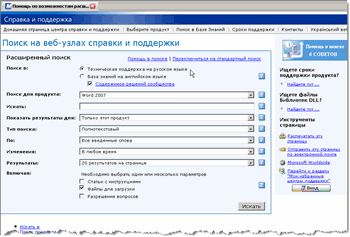
Выбирайте используемый вами продукт, определяйтесь с другими параметрами и находите нужные вам статьи на русском языке.
Получить техническую поддержу по Microsoft Office Word 2007 (по электронной почте или по телефону) вы можете на этой страничке.
RusFAQ.ru - ответы на все вопросы
Мне часто приходят письма от читателей с вопросами по той или иной проблеме с редактором Word, на которые я не могу самостоятельно ответить. По разным причинам. Как правило, я публикую такие вопросы в еженедельной рассылке и, если поступает ответ, сообщаю об этом автору вопроса. Кроме того, в особо сложных ситуациях я рекомендую обратиться с подобным же вопросом на специальный русскоязычный сайт RusFAQ.ru . Вот об этом сайте чуть подробнее я и хочу рассказать вам.
Профессиональные приёмы работы в Microsoft Excel
Текстовый редактор Microsoft Word, без сомнения, великолепный инструмент офисного работника, так или иначе имеющего дело с текстом. Но в ситуациях, когда необходимо создавать исключительно табличные документы, производить сложные вычисления в ячейках таблиц, анализировать данные и структурировать их, возможности Word ограничены.
В этой сфере "правит бал" (цитата куплета арии Мефистофеля из оперы "Фауст") другой продукт Microsoft - Excel - мощная программа создания электронных таблиц.
Ее возможности настолько велики, что поражает даже опытных пользователей. А что говорить о новичках...
Для тех, кто работает с почтой MS Outlook
В некоторых организациях корпоративная политика в отношении использования сотрудниками организации программного обеспечения (ПО) достаточно жесткая. Предписывается использовать ПО только конкретных производителей. Как правило, это ПО корпорации Microsoft.
Для работы с почтой и ведения дел служит офисная программа Microsoft Outlook. Однако не для всех пользователей она кажется достаточно удобной.

 Форум
Форум Читают
Читают Обсуждают
Обсуждают страницы
страницы сайты
сайты статистика
статистика